ओपन ब्रॉडकास्टर सॉफ्टवेयर एक लोकप्रिय ऐप है। मुक्त होने के बावजूद, यह बहुत समृद्ध है और बहुत सारे पेशेवर स्ट्रीमर द्वारा उपयोग किया जाता है। ऐप को अभी भी नियमित अपडेट मिलता है और हाल ही में अपडेट के अनुसार, ऐसा लगता है कि बहुत से उपयोगकर्ताओं को ओबीएस में एक काली स्क्रीन मिल रही है जब वे अपने प्रदर्शन को रिकॉर्ड करने की कोशिश करते हैं। यह एक बहुत ही आम समस्या है और कुछ चीजें हैं जो आप इसे अच्छे के लिए ठीक कर सकते हैं।
संगतता मोड अक्षम करें
OBS एक डेस्कटॉप ऐप है और डेस्कटॉप ऐप हो सकते हैंजब वे विंडोज 10 के साथ अच्छा नहीं खेल रहे हों, तो उन्हें कम्पैटिबिलिटी मोड में चलने के लिए मजबूर होना पड़ता है। ऐप का यह लेटेस्ट वर्जन विंडोज 10 के साथ ठीक काम करता है और पुराने वर्जन के होने पर भी कम्पैटिबिलिटी मोड में चलने की जरूरत नहीं है।
OBS के लिए संगतता मोड को अक्षम करने के लिए,उस शॉर्टकट को राइट-क्लिक करें जिसे आप इसे लॉन्च करने के लिए उपयोग करते हैं। संदर्भ मेनू से गुण चुनें। संगतता टैब पर जाएं और compatibility विकल्प के लिए संगतता मोड में इस कार्यक्रम को चलाएं।
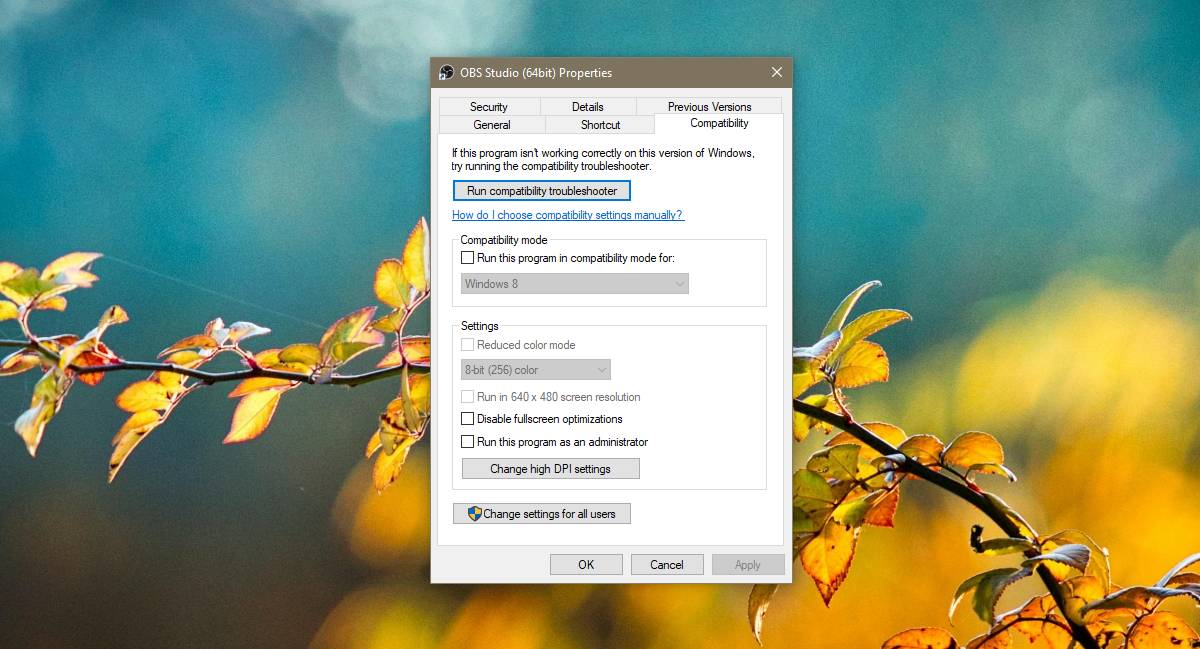
एकीकृत ग्राफिक्स का उपयोग करें
यह लागू होता है यदि आपके पास एनवीडिया जीपीयू है। अपने डेस्कटॉप पर एक खाली क्षेत्र पर राइट-क्लिक करें और संदर्भ मेनू से एनवीडिया कंट्रोल पैनल का चयन करें। बाईं ओर स्थित कॉलम से, '3D सेटिंग प्रबंधित करें' चुनें। प्रोग्राम सेटिंग्स टैब पर जाएं।
Program ड्रॉपडाउन अनुकूलित करने के लिए एक कार्यक्रम चुनें और OBS चुनें। यदि आपको सूची में OBS नहीं मिल रहा है, तो ड्रॉपडाउन के आगे स्थित जोड़ें बटन पर क्लिक करें और ऐप का EXE चुनें।
इसके बाद, इस प्रोग्राम के 'ड्रॉपडाउन' के लिए पसंदीदा ग्राफिक्स प्रोसेसर चुनें और 'इंटीग्रेटेड ग्राफिक्स' चुनें। अप्लाई पर क्लिक करें।
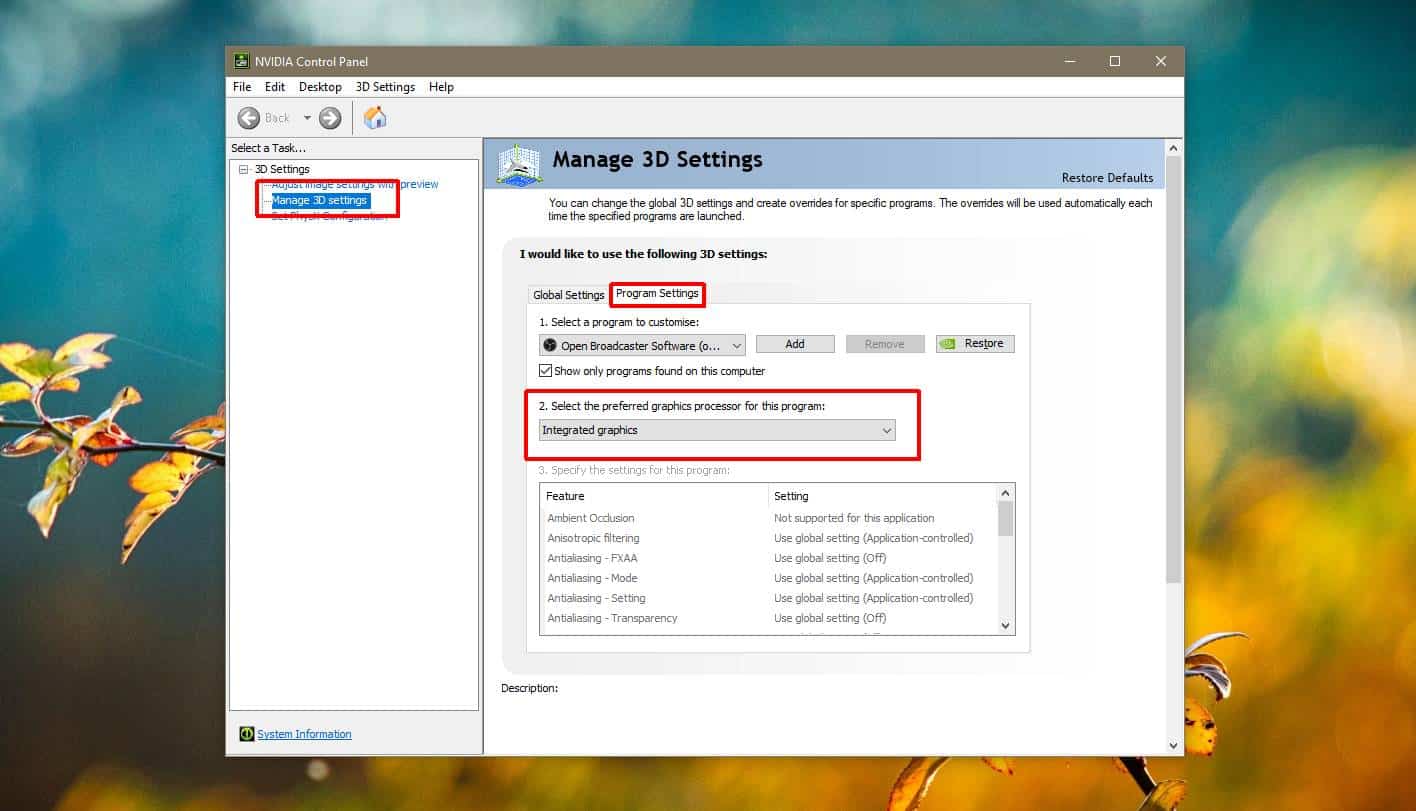
जबकि यह एक समस्या है जो Nvidia वाले उपयोगकर्ताओं के लिए हैजीपीयू अनुभव कर रहे हैं, यह संभव है कि जिन उपयोगकर्ताओं के पास एएमडी जीपीयू है, वे भी इसका अनुभव करें। यदि आप एक एएमडी जीपीयू चला रहे हैं, तो आपको जो करने की आवश्यकता है वह एएमडी कैटलिस्ट सेंटर या एएमडी कंट्रोल सेंटर को अपने डेस्कटॉप पर खाली क्षेत्र पर राइट-क्लिक करके और संदर्भ मेनू से चुनकर खोलना है।
वहां से, ऐसी सेटिंग्स ढूंढें जो आपको सेट करने की अनुमति देती हैंकौन सा ग्राफिक्स कार्ड एक ऐप का उपयोग करने की अनुमति है। यदि आप सेटिंग नहीं देख पा रहे हैं, और आप विंडोज 10 1803 बिल्ड (या बाद में) चला रहे हैं, तो आप ग्राफिक्स कार्ड सेट कर सकते हैं जिसका उपयोग ओबीएस सेटिंग्स ऐप से कर सकते हैं।
व्यवस्थापक के रूप में चलाएँ
अंत में, जब आप ओबीएस चलाते हैं, तो इसे राइट-क्लिक करें औरसंदर्भ मेनू से व्यवस्थापक के रूप में चलाएँ का चयन करें। जब आप अगली बार ओबीएस के साथ अपने प्रदर्शन को रिकॉर्ड करने की कोशिश करेंगे, तो आप बिना किसी प्रकार की काली स्क्रीन के ऐसा करने में सक्षम होंगे।
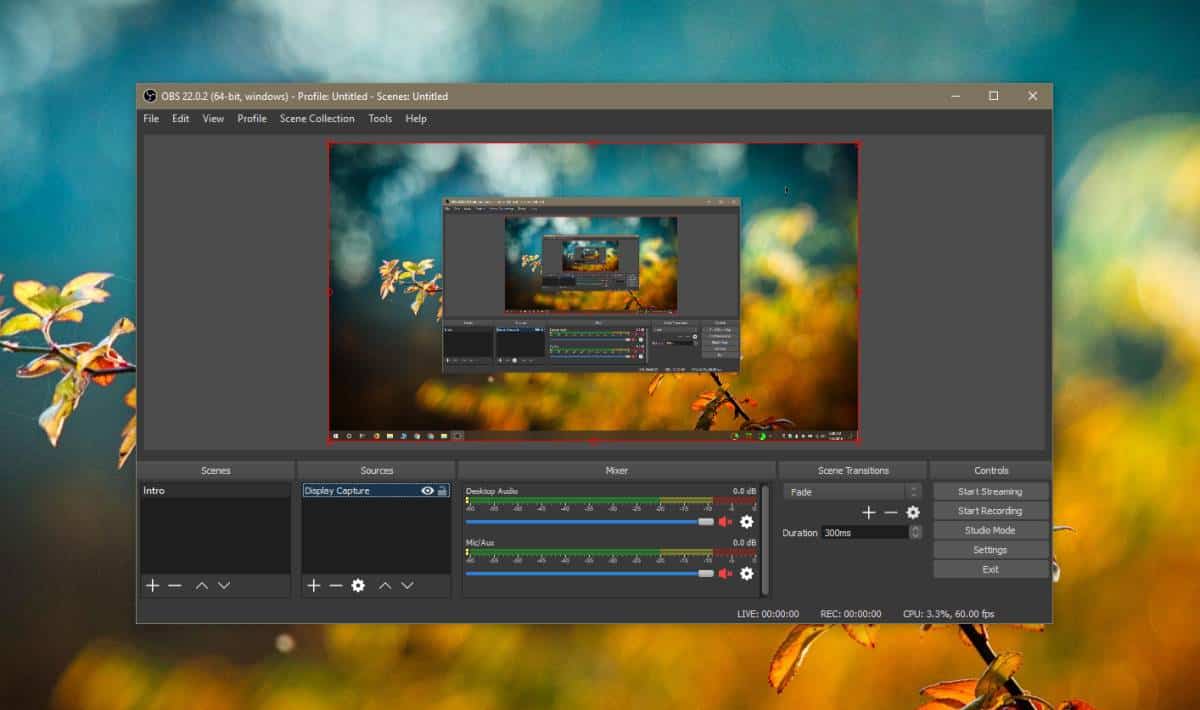













टिप्पणियाँ